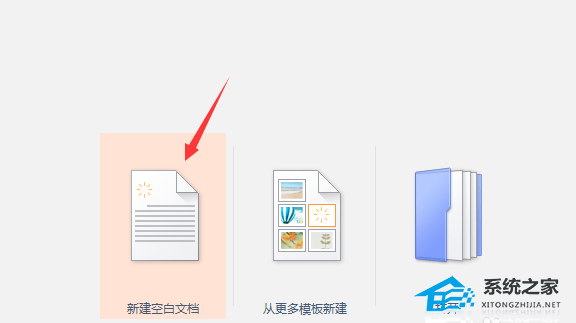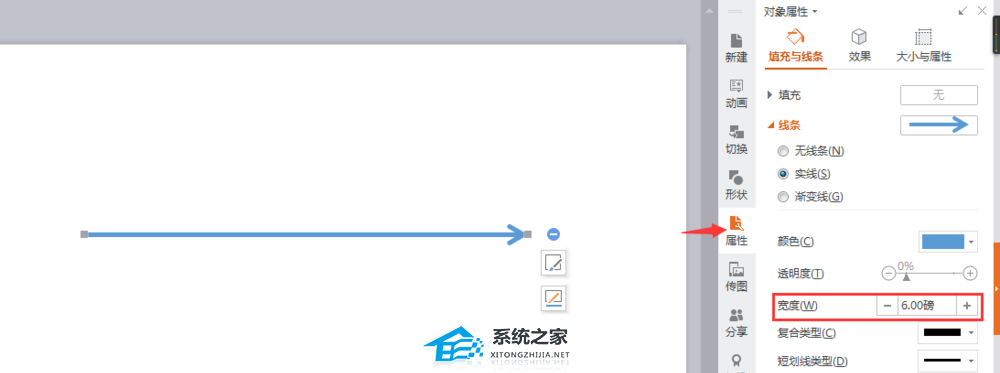PPT如何画出鱼骨图?PPT鱼骨图的制作方法
|
PPT如何画出鱼骨图?鱼骨图是一种有名的思维导图,它可以引导我们去思考问题,一步步得出严谨的结论。近期有用户想要在PPT中绘制鱼骨图,那么应该如何操作呢?感兴趣的朋友们可以来了解下具体的操作方法。 1、新建演示。双击打开橙色的WPS演示,点击新建创建空白的页面。 2、画主干。鱼骨图有一个主干,我们点击“插入-形状”,在下拉菜单中找到“箭头”图形,插入一个箭头,并调整到水平位置。我们可以打开它的属性,调整它的宽度,使其变得更粗。 3、提问题。提出你的主要问题,并将其写在箭头处。可以是“为什么……”这种格式,然后用“插入文本框”的形式写出来。 4、绘制分支。鱼骨图一般有若干分支,视你问题的复杂程度而定,就是从各个大方面去分析问题,在分析之前我们就需要确定这些方向。同样是用插入箭头的方式进行,注意把颜色调整一下和主干区分,后就是利用文本框在末端加入你确定的方向。 5、细化。然后你可以自己思考细节,从一个方向挖掘下去能得到什么?也可以和你的伙伴一起讨论,把结果一个个填充到枝干附近。这样简单的鱼骨图就做好了,只需要几分钟的时间就能帮你理清思路。 |